关闭Windows驱动自动更新可解决兼容性问题,具体方法包括:①通过组策略编辑器设置“不要在‘Windows更新’中包含设备驱动程序”;②在注册表中创建ExcludeWUDriversInQualityUpdate并设值为1;③在设备安装设置中选择“否”阻止自动下载;④通过服务管理器禁用Windows Update服务。适用于专业版及以上系统的组策略法操作安全,注册表法适用于所有版本但需谨慎,设备安装设置法简单直观,服务禁用法则可彻底阻止更新但影响系统补丁获取。
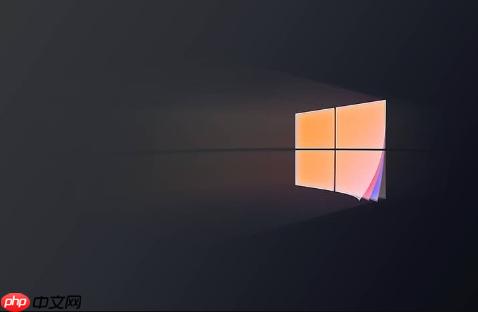
如果您在使用Windows系统时发现设备驱动程序被自动更新,导致硬件兼容性问题或性能下降,则可能是系统启用了驱动自动更新功能。以下是关闭此功能的具体步骤。
本文运行环境:Dell XPS 13,Windows 11
组策略编辑器可用于配置系统行为,包括阻止Windows自动安装驱动程序。此方法适用于专业版及更高版本的Windows系统。
1、按下 Win + R 键打开“运行”对话框,输入 gpedit.msc,然后按回车键。
2、在组策略编辑器中,依次展开“计算机配置” → “管理模板” → “Windows 组件” → “Windows 更新” → “管理最终用户体验”。
3、在右侧窗格中找到并双击“配置自动更新”策略。
4、将其设置为“已启用”,然后在下方选项中选择“2 - 通知下载和通知安装”或“3 - 自动下载并通知安装”以限制自动安装。
5、继续在同一路径下找到“不要在‘Windows 更新’中包含设备驱动程序”策略,双击后设置为“已启用”。
注册表修改可直接控制Windows Update服务对驱动程序的处理方式,适合所有Windows版本,但需谨慎操作。
1、按下 Win + R 打开运行窗口,输入 regedit 并按回车键启动注册表编辑器。
2、导航至以下路径:
HKEY_LOCAL_MACHINE\SOFTWARE\Policies\Microsoft\Windows\WindowsUpdate
3、若“WindowsUpdate”项不存在,请右键“Windows”项,选择“新建” → “项”,命名为“WindowsUpdate”。
4、在“WindowsUpdate”项内右键右侧空白区域,选择“新建” → “DWORD (32位)值”,命名为 ExcludeWUDriversInQualityUpdate。
5、双击该值,将其数据设置为 1,点击确定保存更改。
此方法通过系统内置的设备安装控制功能,防止Windows自动下载和安装驱动程序。
1、右键点击“开始”菜单,选择“设置”。
2、进入“系统” → “关于” → “高级系统设置”。
3、在“系统属性”窗口中切换到“硬件”选项卡,点击“设备安装设置”按钮。
4、选择“否”,然后点击“保存更改”。此后系统将不再自动下载驱动程序。
通过停止并禁用Windows Update服务,可彻底阻止系统后台自动更新驱动程序。
1、按下 Win + R,输入 services.msc 并回车。
2、在服务列表中找到“Windows Update”服务,双击打开其属性。
3、将“启动类型”设置为“禁用”,然后点击“停止”按钮以终止当前运行的服务。
4、点击“应用”并确认更改。此后系统将无法自动获取任何更新,包括驱动程序。
以上就是windows怎么禁用驱动自动更新_Windows驱动程序自动更新关闭方法的详细内容,更多请关注php中文网其它相关文章!

Windows激活工具是正版认证的激活工具,永久激活,一键解决windows许可证即将过期。可激活win7系统、win8.1系统、win10系统、win11系统。下载后先看完视频激活教程,再进行操作,100%激活成功。




Copyright 2014-2025 https://www.php.cn/ All Rights Reserved | php.cn | 湘ICP备2023035733号